Planes de precios: mostrar planes en varias páginas del sitio
5 min
En este artículo
- Usar el panel Agregar elementos para mostrar los planes de precios
- Usar el panel de ajustes para mostrar los planes de precios
Después de configurar tus planes de precios, aparece automáticamente una página de planes de precios en tu sitio. Puedes anunciar tus planes en otras páginas mostrando una lista de planes o un plan específico que desees resaltar.
Nota:
Si deseas agregar los planes a una nueva página, primero agrega una nueva página a tu sitio:
- Aprende cómo agregar una nueva página en el Editor de Wix.
- Aprende cómo agregar una nueva página en el Editor de Wix Studio.
Usar el panel Agregar elementos para mostrar los planes de precios
Usa el panel Agregar en el editor para seleccionar cómo deseas mostrar tus planes de precios en cualquier página de tu sitio. Puedes elegir mostrar tus planes usando una tarjeta de plan único, una lista de tarjetas de planes o una lista de planes clásica.
Nota:
Los pasos a continuación se aplican al Editor de Wix, pero no al Editor de Wix Studio. Pasa a la siguiente sección para aprender a agregar widgets de planes de precios en el Editor de Wix Studio con el panel de ajustes.
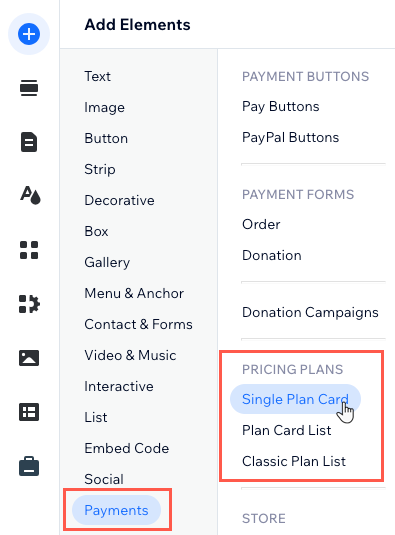
Para mostrar planes de precios desde el panel Agregar elementos:
- Ve al editor.
- Ve a la página en la que deseas mostrar el plan de precios.
- Haz clic en Agregar elementos
 a la izquierda del editor.
a la izquierda del editor. - Haz clic en Pagos.
- Selecciona cómo quieres mostrar los planes:
Tarjeta de plan único
Lista de tarjetas de planes
Lista de planes clásica
Usar el panel de ajustes para mostrar los planes de precios
Puedes usar el panel de ajustes de los planes de precios en el editor para mostrar los planes en más páginas. Desde la pestaña Complementos, elige las páginas adicionales en las que deseas promocionar un plan único o la lista completa.
Para mostrar planes con el panel de ajustes:
Editor de Wix
Editor de Wix Studio
- Ve al editor.
- Ve a la página Planes y precios:
- Haz clic en Páginas y menú
 a la izquierda del editor.
a la izquierda del editor. - Haz clic en la página Planes y precios.
- Haz clic en Páginas y menú
- Haz clic en el elemento de planes y precios en tu página.
- Haz clic en Ajustes.
- Haz clic en la pestaña Complementos.
- Haz clic en el menú desplegable Agregar a la página junto a Tarjeta de plan único, Lista de tarjetas de planes o Lista de planes clásica.
- Selecciona la página donde quieres que aparezca el complemento.
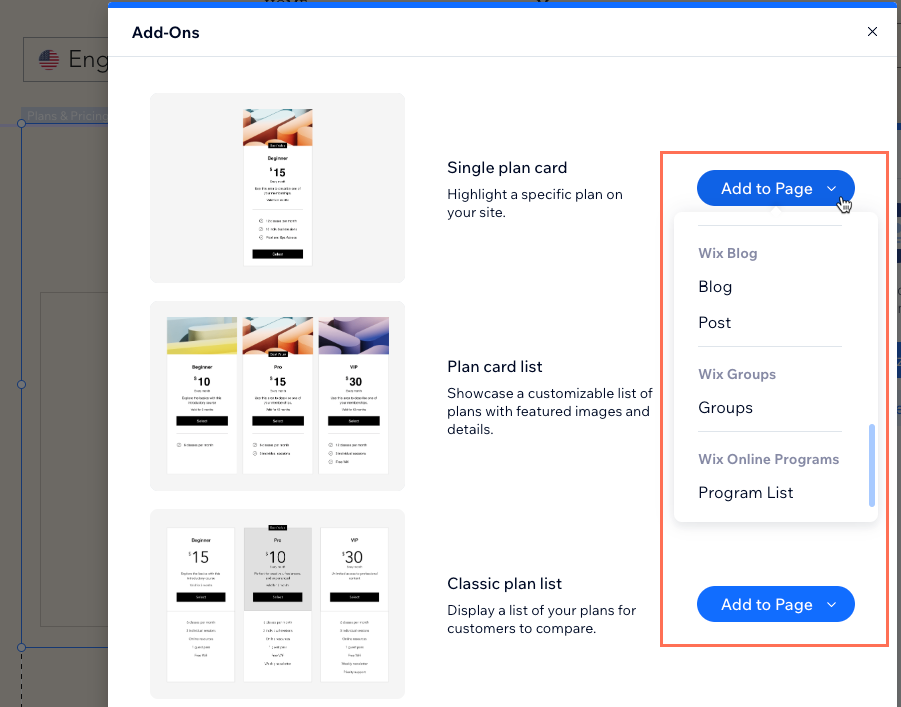
- Selecciona los planes que deseas mostrar en la nueva página:
- Haz clic en el nuevo widget de planes de precios en el Editor.
- Haz clic en Ajustes.
- Selecciona la pestaña Planes.
- Selecciona las casillas de verificación junto a los planes que deseas mostrar.
- Personaliza el diseño y el estilo del nuevo widget de planes de precios.






